苹果手机怎么改小圆点 iPhone屏幕上的小圆点怎么设置
日期: 来源:铲子手游网
苹果手机上的小圆点是指手机屏幕上显示的未读消息标记,用户可以根据个人喜好和习惯来设置小圆点的显示方式,比如选择是否显示小圆点、显示的位置和显示的数量等。通过简单的操作,用户可以轻松地对小圆点进行自定义设置,让手机界面更加个性化和易于管理。如果你想了解如何改变苹果手机屏幕上的小圆点设置,不妨跟着下面的步骤一起来尝试吧!
iPhone屏幕上的小圆点怎么设置
步骤如下:
1.首先在你手机或ipad主界面点击设置按钮,如下图所示
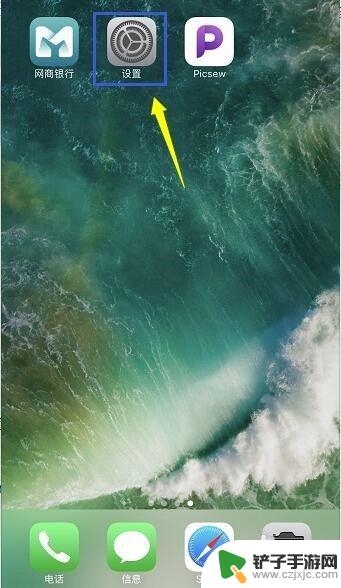
2.在设置界面点击通用进入,如下图所示
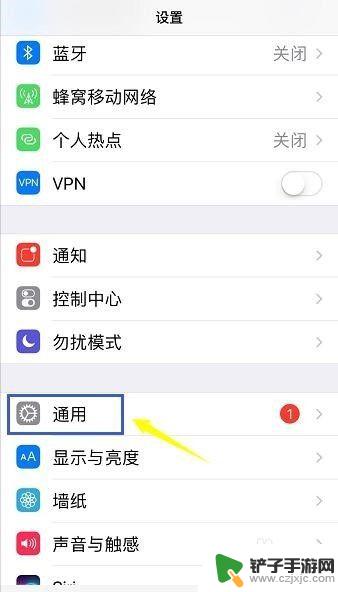
3.进入通用界面,点击辅助功能进入,如下图所示
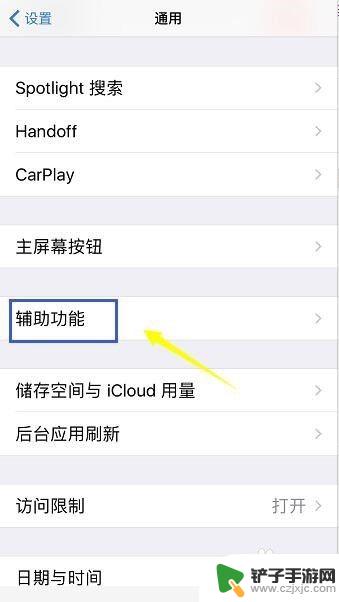
4.在辅助功能界面点击 AssistiveTouch选项,如下图所示
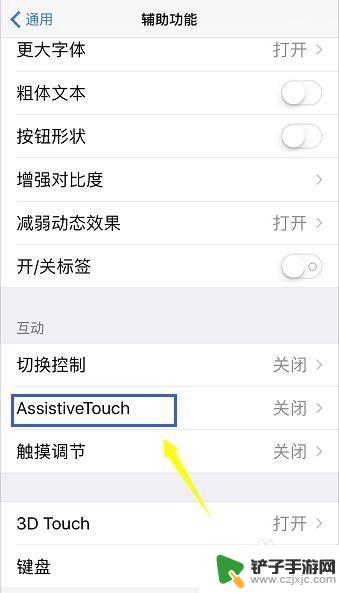
5.
进入AssistiveTouch选项,将右侧的开关打开。如下图所示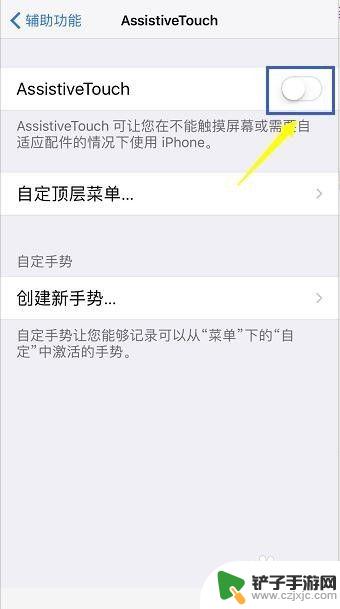
6.开启AssistiveTouch选项后,点击自定顶层菜单。。。选项,如下图所示
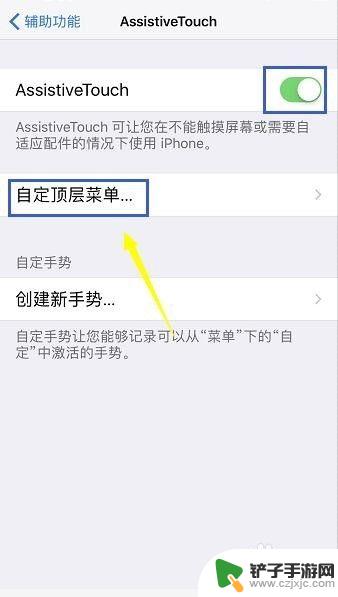
7.我们可以自定义小白点有几个功能按钮,以及各个功能定义。如下图所示
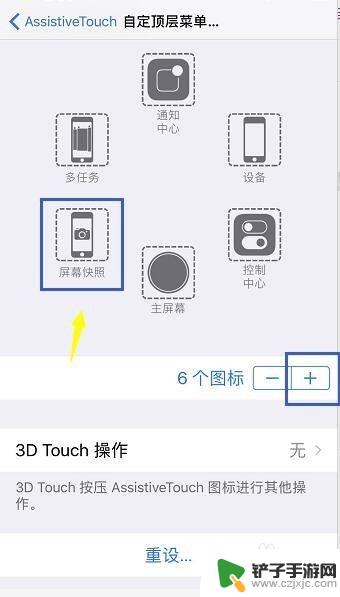
8.设置完成,我们点击界面的小白点,测试一下,非常方便,如下图所示
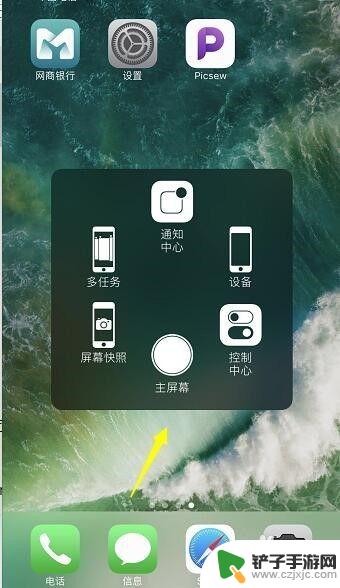
以上就是关于如何更改苹果手机小圆点的全部内容,如果你遇到了同样的情况,快来参考本文提供的方法进行处理吧!希望这对大家有所帮助。
相关教程
-
手机屏幕上可移动的圆点是什么 iphone小圆点显示设置
-
苹果手机主屏小圆点怎么弄的 iPhone屏幕上的小圆点如何设置
-
iphone屏幕小圆点怎么开启 如何在iOS 12中使用小圆点
-
苹果14手机小圆点里面的内容怎么调整 iphone小圆点自定义设置方法
-
苹果手机的小圆点怎么自定义设置 iphone13小圆点在哪个菜单设置
-
手机上的小圆点怎么关掉 华为手机如何取消屏幕上的小圆点显示
-
如何设置手机来红包提醒 手机微信红包提醒设置步骤
-
如何隐藏手机设备名 怎么取消QQ在线显示的手机设备信息
-
手机截屏如何找到app 华为手机截屏图片存储位置
-
苹果手机如何关闭软件扣费 如何关闭iPhone应用自动扣费














